Configurarea și utilizarea programului Opera 2
Deci, am stabilit aspectul Operei, acum să aruncăm o privire la ceea ce este aici și cum.
Faceți clic pe imagine pentru a mări.
De exemplu, pentru a ajunge la site-ul mail.ru. trebuie să formați www.mail.ru (2)
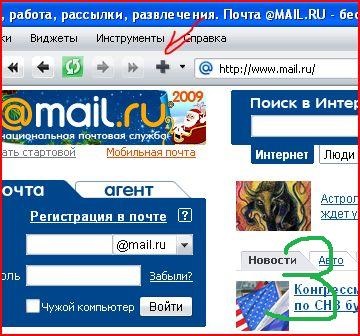
Facem click pe cruce, nu pe triunghiul care se află în partea dreaptă a acestui buton. Va apărea fereastra (4)

vedeți, în câmpul superior ni se spune ceea ce adăugăm și în partea de jos unde va fi creat marca. Dacă, ca în figură, este selectată opțiunea "Marcaje", marcajul va fi adăugat, ca în cazul rădăcină, adică direct pe panou, și va fi vizibil ca în figura (5).
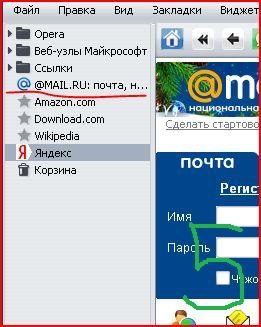
Dar puteți crea un dosar și numiți-l, de exemplu, "Pentru fiecare zi" și adăugați link-ul nostru acolo. Pentru a face acest lucru, trebuie să creați un dosar, pentru asta faceți clic dreapta pe bara de file (6) și selectați elementul, creați un dosar.
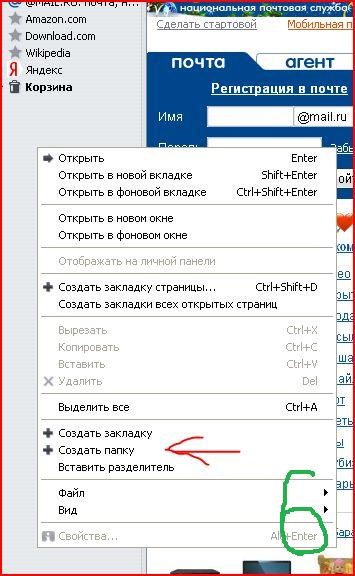
Același lucru s-ar putea face și în fereastra "Adăugare marcaj", care a apărut când am făcut clic pe cruce. Acum că trebuie să adăugăm un marcaj în dosarul nostru, trebuie doar să faceți clic pe X, iar din lista verticală să selectați directorul nostru. (7)

Acum avem deja un marcaj, iar noi îl tragem în dosarul nostru, butonul stâng al mouse-ului, apucăm marcajul și glisăm direct în dosarul nostru. Acum puteți pune lucrurile în ordine în marcaje, ștergeți ceea ce nu avem nevoie și creați un dosar în dosarul nostru "Pentru fiecare zi".
Am șters totul, am creat un director de căutare și am pus acolo yandex.ru și google.com. (8)
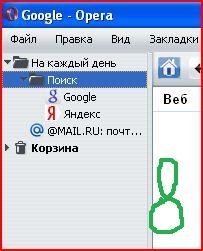
De-a lungul timpului, puteți acumula un număr mare de semne de carte și, în mod nebun, va trebui să sortați totul și grupul (9).
Când se întâmplă acest lucru, desigur, nu doriți să pierdeți marcajele acumulate, dacă brusc trebuie să reinstalați Windows.
Și pentru a se asigura că acestea nu se pierd, încercați să faceți o copie de rezervă a marcajelor. meniul „Fișier“, selectați din partea de sus și apoi „Import Export“ și faceți clic pe „Export Marcaje Opera“ (10), pentru a alege un loc în care doriți să salvați copia de rezervă, cum ar fi o unitate flash USB, puteți să apelați fișierul, cum ar fi data de „121208“ și salvați fișierul .
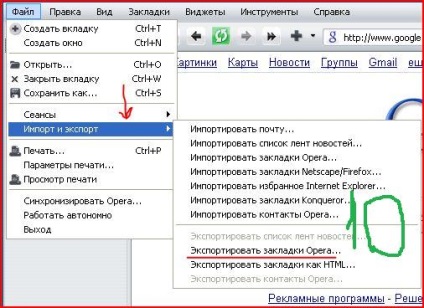
Acum, dacă se întâmplă ceva sau, de exemplu, aveți nevoie de marcajele pe un alt computer, puteți obține totul înapoi prin elementul "Import Opera Bookmarks" din meniul "Import Export".
În acest sens, cu marcajele să terminăm, cred că totul este clar.
Acum, să stabilim pagina de pornire.
Să spunem că vrem, că atunci când Opera a fost lansată, mail.ru a apărut imediat, este acum deschis, așa că apăsați doar pe Ctrl + F12,
Se afișează fereastra "Setări", selectați fila "De bază" și faceți clic pe butonul "Pagina curentă" (11),
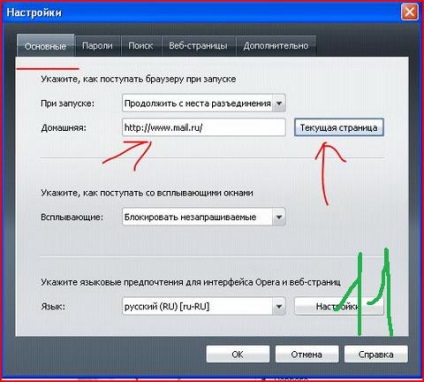
Toate, acum la lansarea Operei, vom descărca imediat mail.ru. Adevărul este că trebuie să facem ca Opera să pornească de la "Pagina de pornire" din meniul derulant "La pornire", selectând opțiunea de care avem nevoie, și anume "Începeți de la pagina de pornire". (12)
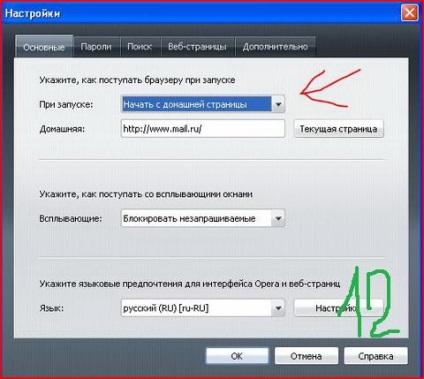
Acum, dacă am specificat pagina de pornire, putem oricând să ajungem la ea dacă faceți clic pe butonul cu imaginea casei (13).
De fapt, pornind de la pagina de pornire nu este foarte convenabil, este mai bine să începeți cu una goală. Dacă vom decide acest lucru, atunci vom vedea așa-numitul "panou Express" care apare pe pagina de descărcare, unde puteți plasa 9 dintre paginile dvs. preferate și săriți rapid la ele. Pentru a personaliza panoul Express, puteți glisa pur și simplu marcajele, din bara de marcaje, în locurile potrivite (14).
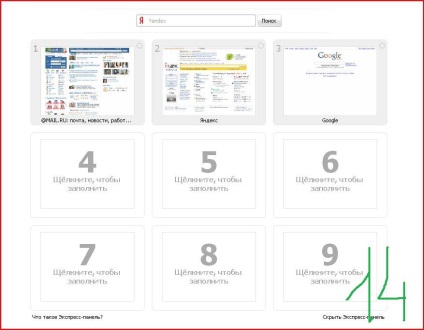
Ei bine, cred că îți vei da seama ce și cum preferi.
Să rezolvăm puțin cu filele. Tab-urile sunt pagini deschise.
Faceți clic pe pagina mail.ru, linkul "cărți poștale" (14.1).
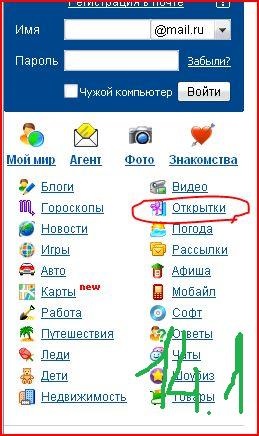
Am intrat pe pagina "Cărți poștale", deși putem fi distrasi dacă nu aveți instalat un player Flash. Să o instalăm imediat. Faceți clic pe "Da" (15)

În fereastra deschisă faceți clic pe butonul galben (16),
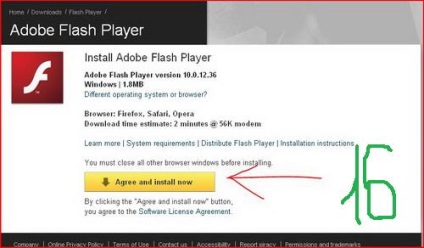
Acum, există o fereastră în care puteți salva sau rula programul de instalare al playerului. Faceți clic pe "Executare" (17),

dacă apăsați Salvare, vi se va oferi o variantă de salvare. În partea de jos a barei de file, fila de descărcare (18)
Când programul de instalare a playerului este descărcat, va apărea fereastra de instalare (19).
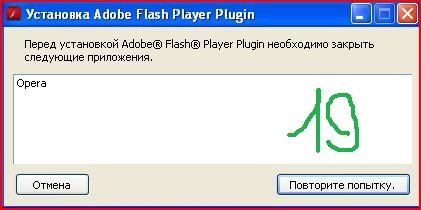
pentru că instalarea nu este posibilă atunci când Opera rulează, apoi închideți Opera și "Încercați din nou", dacă totul este OK, atunci fereastra va apărea (20).
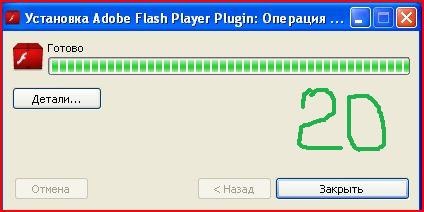
Pornim Opera și avem fie o pagină de pornire mail.ru, fie un panou expres, totul depinde de ceea ce ați specificat în setări.
Din nou, faceți clic pe "cărți poștale", vedeți, pagina cărții poștale a apărut în aceeași filă, unde a fost doar pagina principală a mail.ru (21).
Dar nu ne convine, vrem ca pagina principală să fie mereu la îndemână, așa că vom reveni (22) făcând clic pe butonul săgeată,
și acum faceți clic pe link-ul cu roata, dacă este, desigur, presat la tine. Acum, pagina "Carduri" a fost deschisă pe o filă nouă (23).
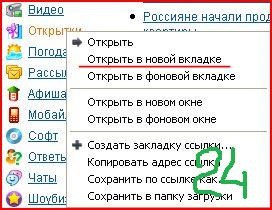
Astfel, poți deschide cât mai multe file și poți muta rapid prin ele (25).
În acest caz, cu toate filele.
Să mergem la pagina cu cărți poștale, să găsim o imagine interesantă și să o salvăm acasă. Pentru a face acest lucru, selectați cartea poștală dorită, faceți clic pe ea și când se deschide complet, faceți clic pe ea cu butonul drept al mouse-ului și selectați elementul "Salvați imaginea" (26).
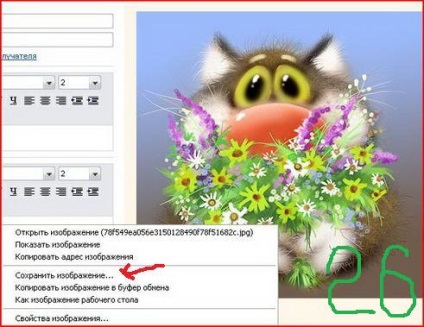
Salvăm unde doriți. Deci, puteți salva aproape orice imagine.
Amintiți-vă, am activat controlul mouse-ului? Acesta funcționează după cum urmează: în cazul în care pe o pagină, apăsați pe butonul din dreapta al mouse-ului și țineți-l pentru a muta cursorul, de exemplu, la stânga, acesta va fi echivalentă cu ceea ce ați făcut clic pe butonul din spate (22).
Există multe gesturi diferite, dar, în realitate, este convenabil să se folosească doar o mică parte din ele. Personal mă deplasez cel mai mult numai înapoi și înainte. Când te obișnuiești, este foarte convenabil. Încearcă-o, dacă înțelegi, vei înțelege-te.
Lucrul cu parole.
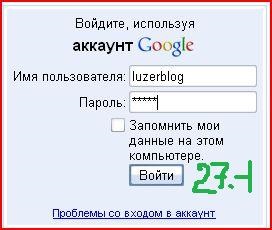
Introdu codul de autentificare și parola, operația ma obligă să-mi amintesc aceste date (27).
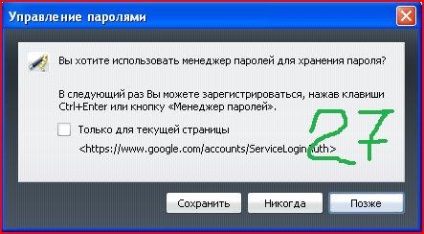
Dacă faceți clic pe "Salvați", data viitoare când vizitez această pagină, va fi suficient pentru mine să apăs doar combinația Ctrl + Enter și datele mele vor fi introduse automat în câmpurile obligatorii. Un lucru, bineînțeles convenabil, dar dacă te duci la toaletă și cineva vine și dă clic pe combinația potrivită, atunci riscă să piardă intimitatea.
Prin urmare, utilizați această caracteristică numai în cazurile în care nu este necesară confidențialitatea. De exemplu, multe site-uri necesită înregistrare, astfel încât utilizatorul să poată accesa anumite funcții, nu sunt stocate informații secrete și puteți folosi această ocazie fără teamă.
În acest sens, hai să ne oprim, astfel încât capul tău să nu se umfle, și mă simt deja obosit de butoanele care trec :-).